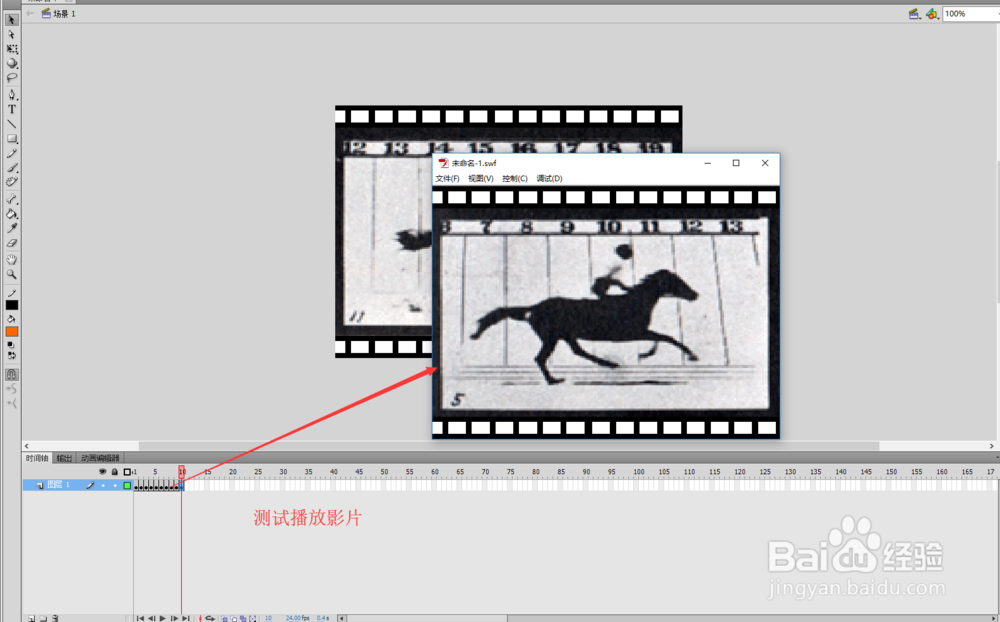1、安装好flash软件,然后打开这个flash动画软件,选择新建一个flash动画项目。
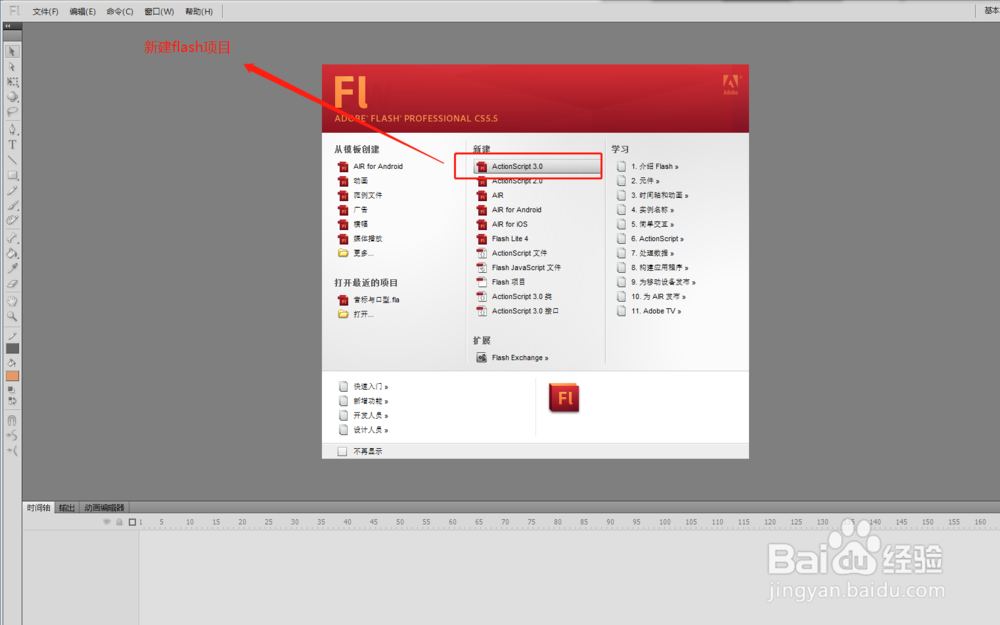
2、新建完项目进入到flash项目界面之后,选择执行文件菜单,找到导入中的舞台命令。

3、弹出导入对话窗口,找到逐帧素材存放的地址路径,这些素材要按序号命名好,然后选择第一张素材,点击打开。
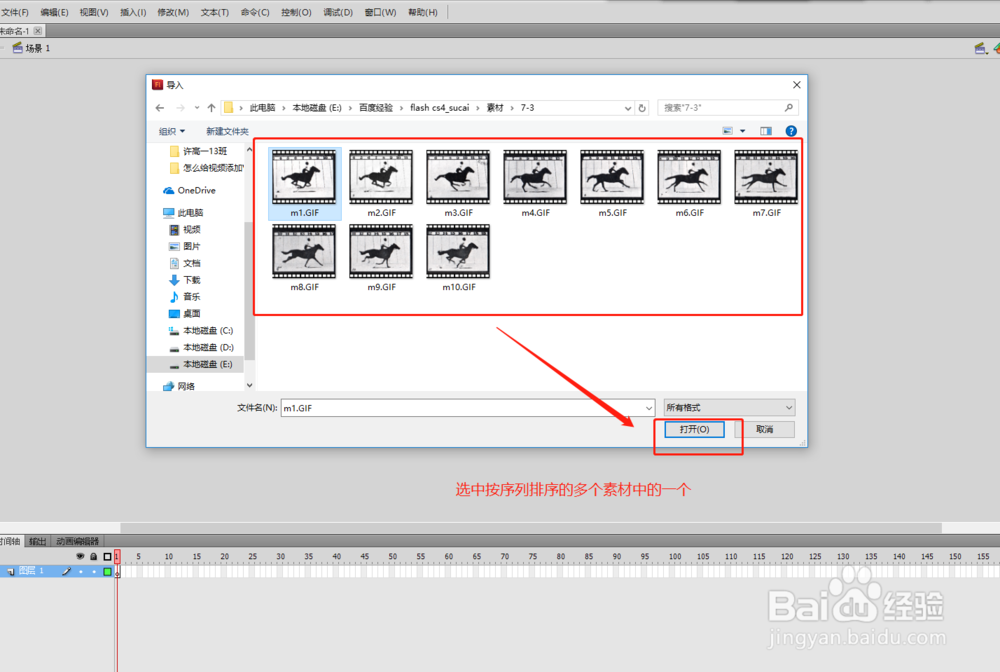
4、点击打开之后,flash会自动弹出一个提示窗口,问是否导入序列中的所有图像,这里我们要选择是。

5、选择序列导入之后,所有马儿奔跑的素材都被导入到flash中,并产生对应的关键帧,一个关键帧对应一个素材。
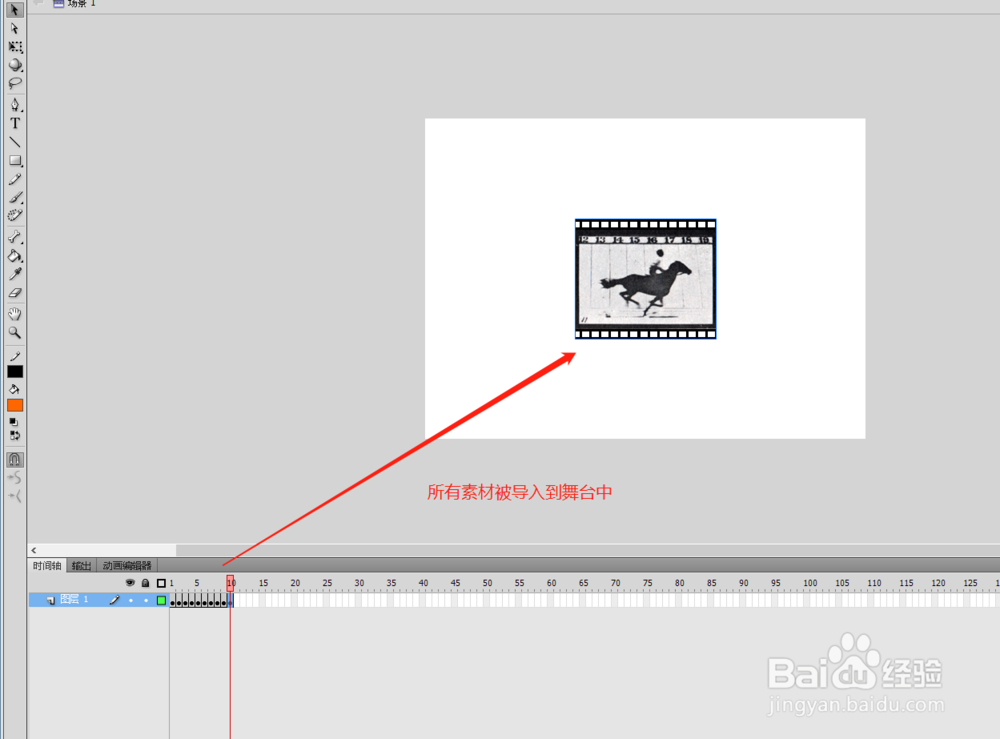
6、选择编辑多个帧,将所有关键帧进行同时编辑,在对齐面板中选择与舞台对齐,匹配舞台的宽度与高度,并选择水平中齐与垂直中齐。

7、同时按Ctrl+回车键进行测试动画,可以看到一个逐帧动画的马儿奔跑的动画效果就出现了。